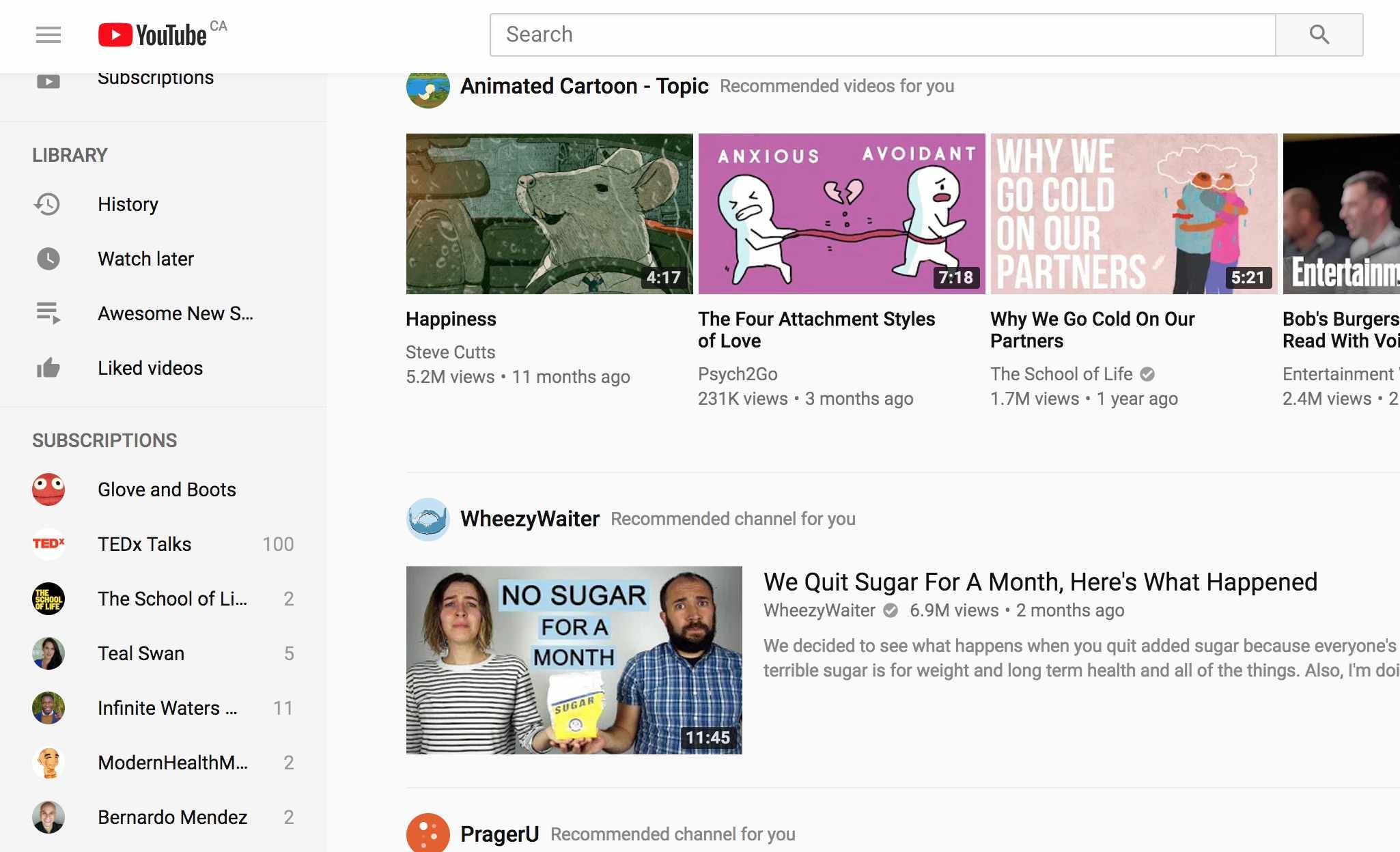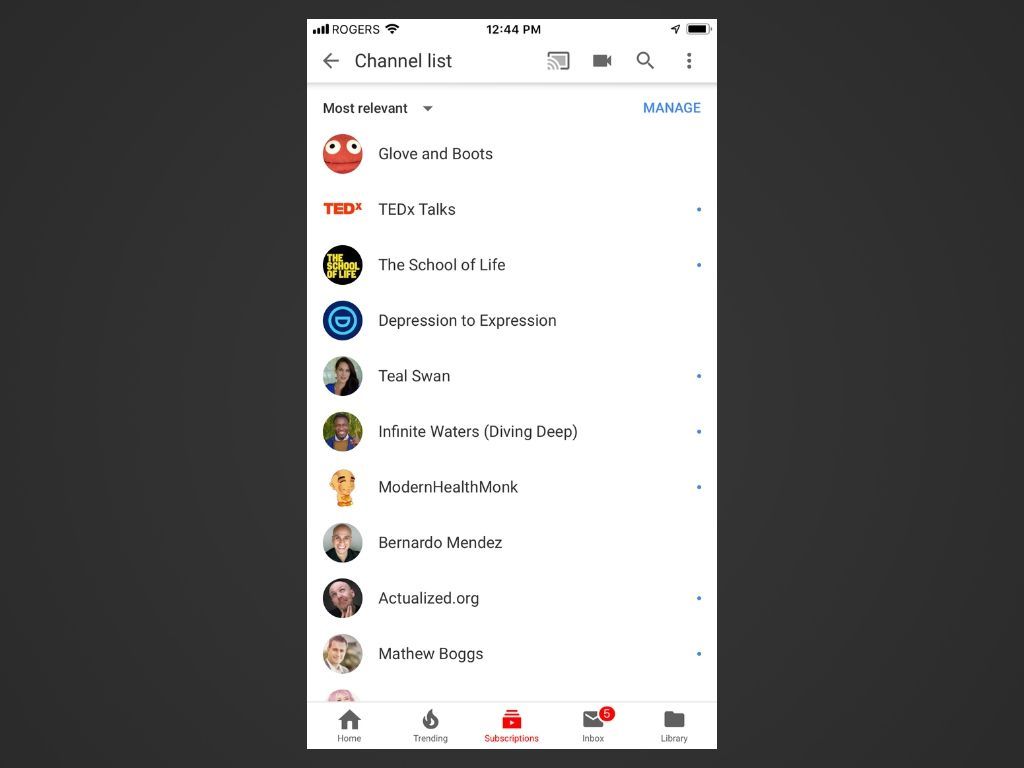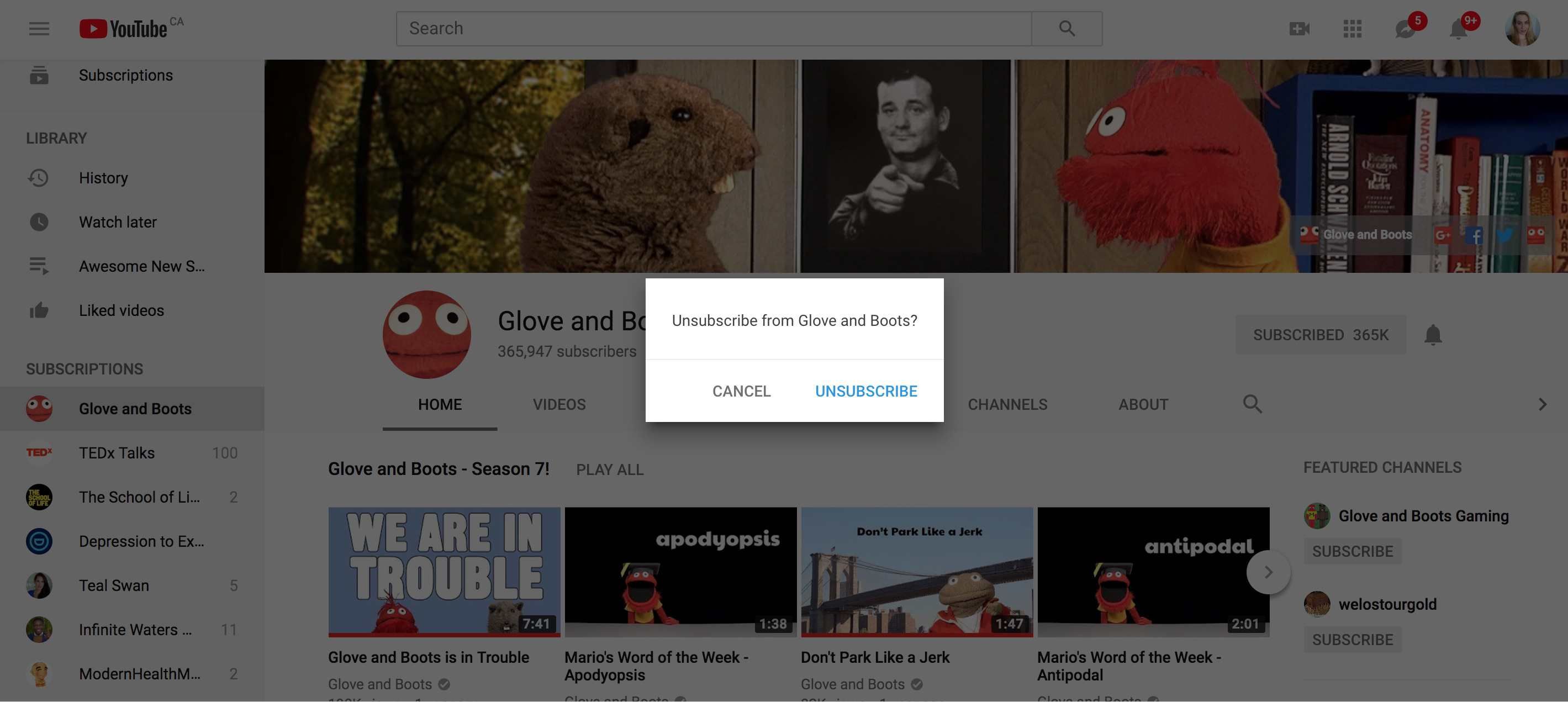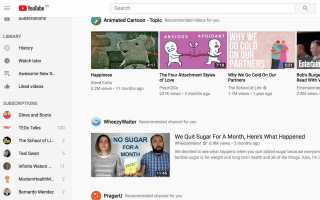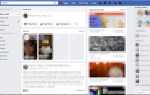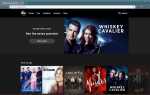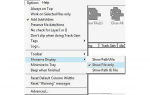Содержание
Подписки YouTube позволяют легко отслеживать недавно выпущенные видео с ваших любимых каналов. По мере накопления подписок или потери интереса к некоторым подписанным каналам со временем вы можете счесть необходимым отказаться от подписки на определенные каналы YouTube, чтобы их видео не загромождали ваши подписки.
Научиться отписываться от канала так же просто, как подписаться на него. Просто следуйте инструкциям ниже.
Как подписаться на каналы YouTube с любой платформы
Следующие инструкции относятся к YouTube.com в настольном Интернете, YouTube.com в мобильном Интернете и приложению YouTube для iOS и Android.
Перейдите на YouTube.com в настольном или мобильном веб-браузере или откройте приложение iOS / Android на своем мобильном устройстве.
Если вы еще не вошли в свой аккаунт Google / YouTube, выберите синий ВОЙТИ В СИСТЕМУ ссылку в правом верхнем углу рабочего стола или нажмите значок профиля в правом верхнем углу приложения или мобильного сайта, чтобы ввести свои данные для входа и войти.
Перейдите на страницу канала для канала, от которого вы хотите отказаться. Вы можете сделать это из рабочего стола в Интернете, выбрав Название канала из левого вертикального меню под Подписки.

Если вы находитесь на сайте приложений / мобильных устройств, перейдите к Подписки вкладку в нижнем меню и выберите ВСЕ в правом верхнем углу, чтобы увидеть все ваши подписки.

Выберите Название канала Вы хотите отказаться от подписки, а затем выберите ГЛАВНАЯ Вкладка из верхнего меню.
Кроме того, вы можете использовать поле поиска найти канал или выбрать Название канала отображается под одним из видео на канале. (Вы можете сделать это и на любой платформе — на настольном компьютере, в мобильном Интернете или в приложении.)
На рабочем столе вы должны увидеть подписной метка справа от названия канала. В приложении или на мобильном сайте подписной Метка должна появиться прямо под названием канала. Выберите его, чтобы открыть окно отказа от подписки.
В поле Unsubscribe подтвердите, что вы хотите отписаться от канала, выбрав UNSUBSCRIBE.

Отмена подписки на канал не является постоянной. Вы можете снова подписаться на канал в любое время.
Если вы успешно отписались, ярлык должен стать красным ПОДПИСЫВАТЬСЯ кнопка на рабочем столе веб или красная ПОДПИСЫВАТЬСЯ текст в приложении / мобильном сайте.
Советы по отмене подписки на каналы YouTube
Быстрая отмена подписки с помощью диспетчера подписок
Перейдите на Youtube.com/Subscription_Manager в Интернете на рабочем столе, чтобы увидеть все ваши подписки. Несмотря на то, что вы не можете отказаться от подписки на массовые каналы, вы можете выбрать подписной Нажмите кнопку рядом с каждым каналом, чтобы подтвердить, что вы хотите отписаться, не переходя на домашнюю страницу отдельного канала каждого канала.
Отписаться от каналов прямо со страницы видео
Если вы смотрите видео и решите отменить подписку на канал, вы можете выбрать UNSUBSCRIBE Кнопка расположена прямо под видео и справа от названия канала.
Легко найти каналы, от которых вы отписались
После того, как вы отмените подписку на канал, вы не сможете просмотреть свои недавно отписанные каналы, если передумаете. История YouTube отображает то, что вы недавно искали или смотрели, но не отображает подписки / отписки, поэтому вы можете захотеть записать название канала где-нибудь, понравиться одно из видео канала, сохранить одно из видео канала для просмотра. Позже перечислите или добавьте одно из видео канала в список воспроизведения, если вы хотите напомнить себе о канале, на который вы ранее подписались.